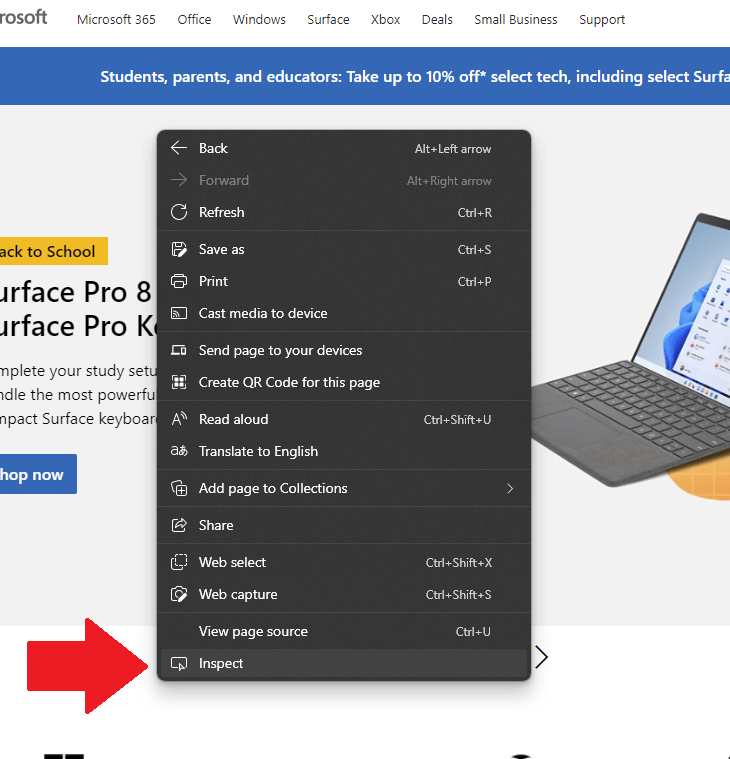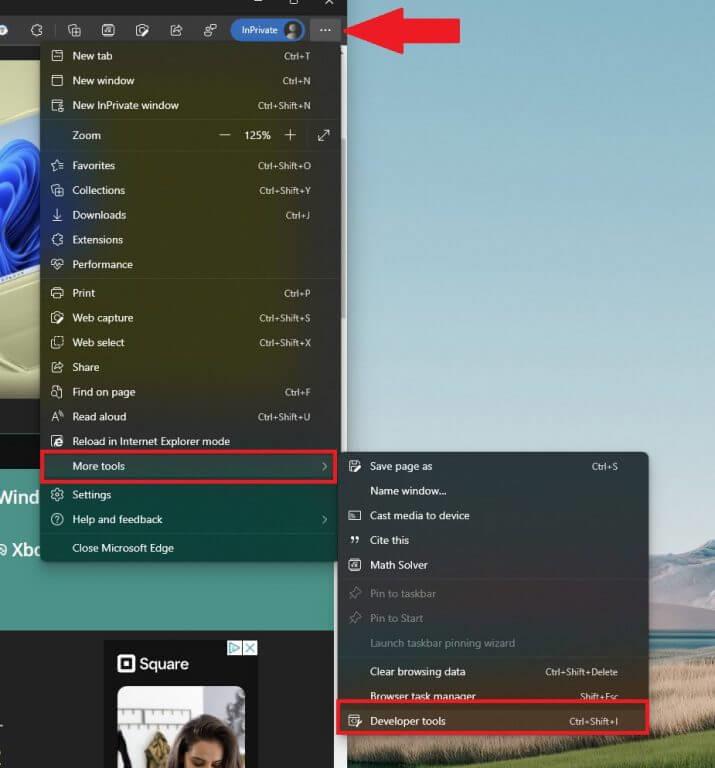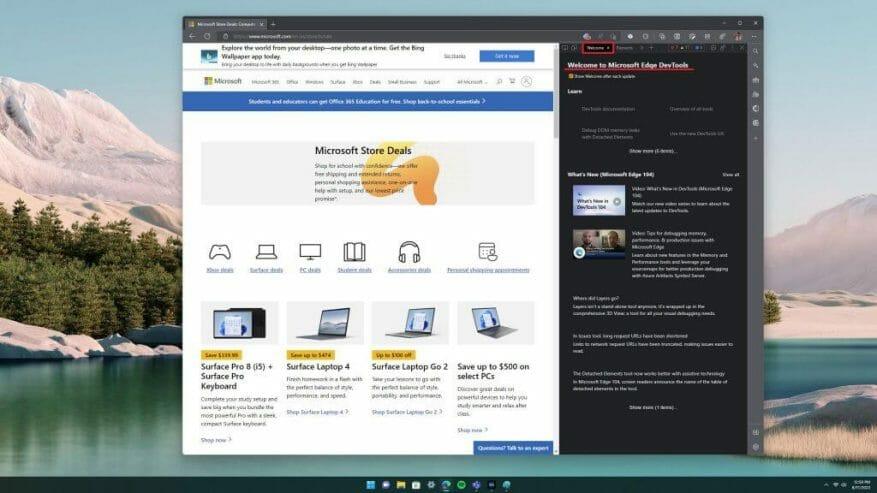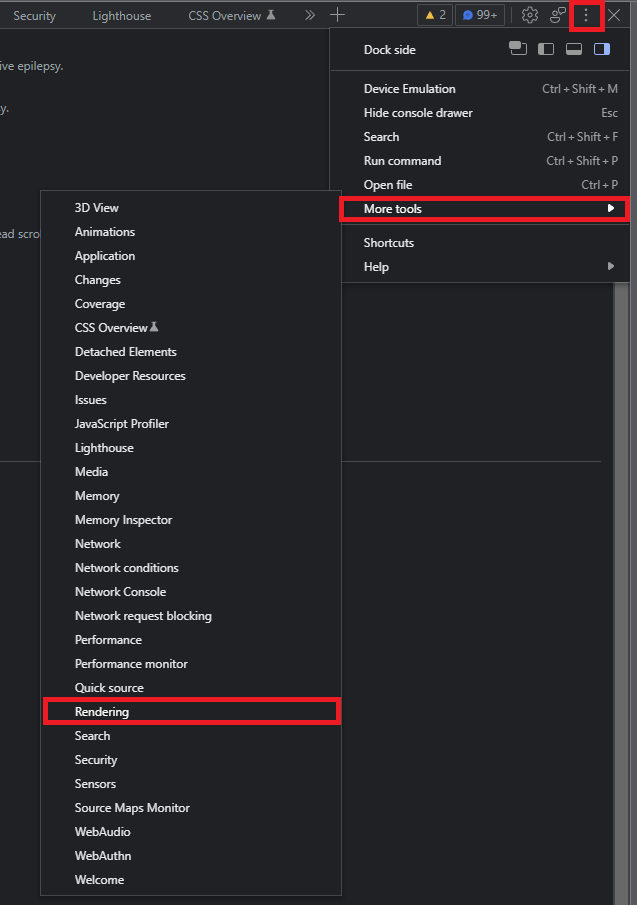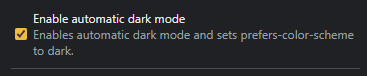Windows 11 a la possibilité d’utiliser le mode sombre ou clair sur n’importe quelle application. Microsoft a un outil similaire disponible pour appelé l’outil de rendu sur Edge. L’outil de rendu peut « émuler des schémas sombres ou clairs dans la page rendue » vous permettant de voir à quoi ressemblerait un site Web
Donc, si vous voulez une option pour activer le mode sombre ou clair sans utiliser une extension Edge comme Dark Reader, vous pouvez utiliser l’outil de rendu sur Edge à la place.
Il est important de noter que le L’outil de rendu sur Edge est un outil de développement Web destiné à être utilisé par les développeurs Web pour voir à quoi ressemble une page Web dans différentes options d’affichage ou pour les personnes ayant une déficience visuelle, comme le daltonisme.
Les outils de développement dans n’importe quel navigateur sont uniquement destinés aux tests, il n’est donc pas possible d’enregistrer les modifications que vous apportez dans cet outil. Vous ne pouvez apporter des modifications et enregistrer les modifications que dans votre code uniquement.
Activer les outils de développement
Semblable à l’onglet Rendu sur Chrome, vous pouvez utiliser l’outil de rendu sur Edge pour voir à quoi ressemble un site Web affiché dans différentes options de couleur.
Chris Heilmann, responsable principal du programme pour les outils de navigation chez Microsoft, a offert des conseils utiles sur la façon de forcer le mode sombre pour les sites Web où le mode sombre n’est pas une option disponible.
If you have a web site that doesn't offer a dark mode, you can use the Rendering tool of Chromium based browsers (Chrome, Edge, Brave…) to force a dark mode. pic.twitter.com/Ou6CgzQK5X
— Chris Heilmann [email protected] (@codepo8) 12 août 2022
Pour activer et utiliser cette fonctionnalité, vous devez ouvrir Edge DevTools. Tu as 4 façons d’ouvrir DevTools:
1. Faites un clic droit sur n’importe quel site Web à l’aide de votre souris et faites un clic gauche Inspecter. Cette option vous amène en fait à l’onglet « Éléments » sous Outils de développement (DevTools), mais vous pouvez toujours cliquer sur l’onglet « Rendu » à partir de là.
2. Accédez aux paramètres Edge à trois points en haut à droite d’une fenêtre Edge ouverte. Cliquez sur Plus d’outils > Outils de développement.
3. Utilisez le Ctrl + Maj + I raccourci clavier.
4. Appuyez sur F12 sur votre clavier. Vous pouvez toujours désactiver ce raccourci clavier plus tard dans les paramètres Edge.
Accéder à l’outil de rendu sur Edge
Maintenant que DevTools est ouvert dans Edge, vous devriez être accueilli par l’onglet « Bienvenue ».
L’étape suivante consiste à ouvrir l’onglet Rendu. Voici ce que vous devez faire.
1. Cliquez sur le menu à trois points DevTools en haut à droite.
2. Cliquez sur Plus d’outils > Rendu.
3. Faites défiler jusqu’à ce que vous trouviez Activez le mode sombre automatique. Cliquez sur la case à cocher pour activer le mode sombre automatique qui définit le préfère-color-schema à sombre.
Le passage en mode sombre automatique est instantané, il n’est donc pas nécessaire d’actualiser la page Web pour que les modifications prennent effet.